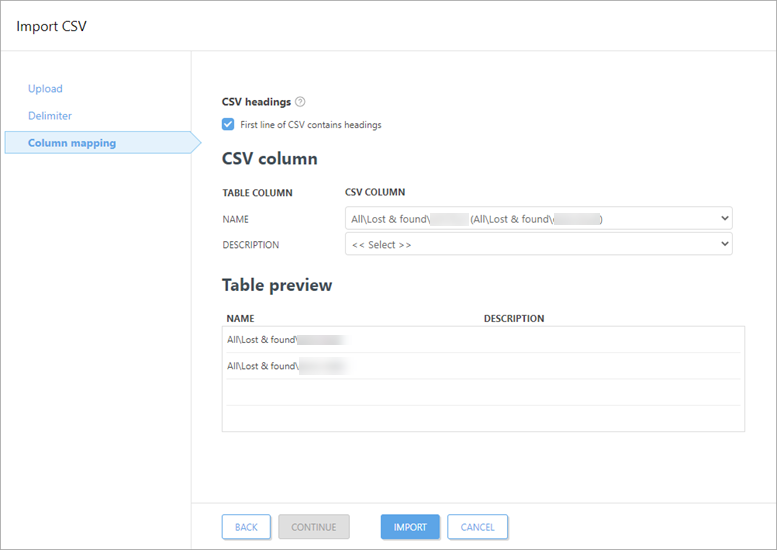Importer un fichier CSV
Il est possible d'importer une liste à l'aide d'un fichier .csv personnalisé avec une structure adéquate. Cette fonction est utilisée dans divers menus au sein de l'interface utilisateur d'ESET PROTECT. Selon les éléments à importer, les colonnes changent.
1.Cliquez sur Importer un fichier CSV.
2.Charger : cliquez sur Sélectionner un fichier, puis accédez au fichier .csv que vous souhaitez charger Cliquez ensuite sur Charger.
3.Délimiteur : caractère qui sert à séparer des chaînes de texte. Sélectionnez le délimiteur approprié (point-virgule, virgule, espace, tabulation, point, barre verticale) qui correspond au délimiteur qu'utilise votre fichier .csv. Si le fichier .csv utilise un autre caractère en tant que délimiteur, cochez la case en regard de l'option Autre, puis saisissez-le. Aperçu des données : affiche le contenu du fichier .csv, ce qui permet de déterminer le type de délimiteur utilisé pour séparer les chaînes.
4.Mappage des colonnes : une fois que le fichier .csv a été chargé et analysé, vous pouvez mapper chaque colonne de votre choix du fichier .csv importé sur une colonne ESET PROTECT affichée dans le tableau. Utilisez les listes déroulantes pour sélectionner la colonne CSV à associer à une colonne ESET PROTECT spécifique. Si le fichier .csv ne contient pas de ligne d'en-tête, désélectionnez La première ligne du fichier CSV contient des en-têtes.
5.Consultez l'aperçu du tableau pour vous assurer que le mappage des colonnes est configuré correctement et que l'opération d'importation fonctionnera comme vous le voulez.
6.Une fois que chaque colonne a été mappée et que l'aperçu du tableau semble correct, cliquez sur Importer pour commencer l'opération.